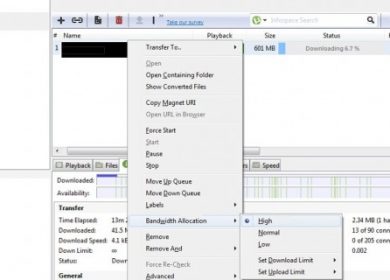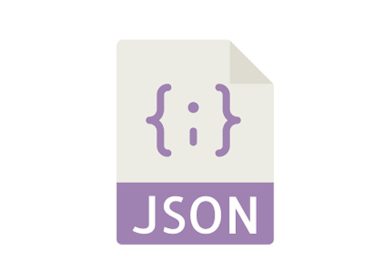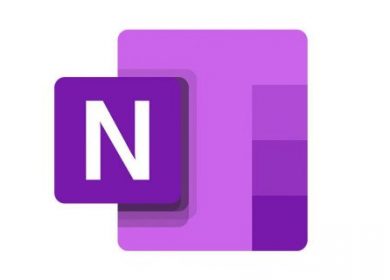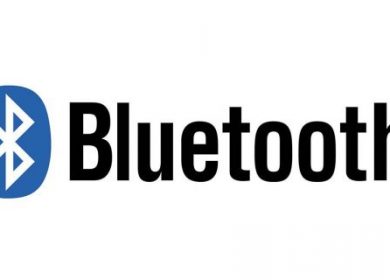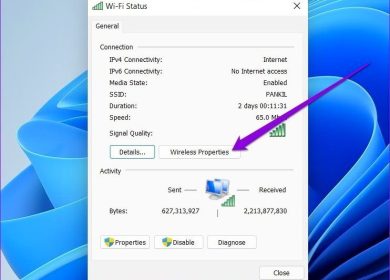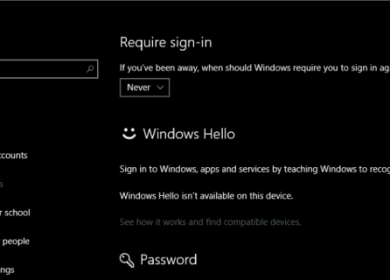Snapchat a une option qui permet aux utilisateurs de s’envoyer des messages. Cependant, une fois que l’autre personne a lu le message, Snapchat le supprime automatiquement. Alors, que faire si vous souhaitez enregistrer des messages importants ? Est-ce seulement possible? Heureusement, lorsque vous savez sur quels boutons cliquer, vous pouvez enregistrer des messages sur Snapchat.
En prime, découvrez si vous pouvez enregistrer des messages sans que les autres personnes du chat ne le sachent, ainsi que d’autres astuces Snapchat.
Comment enregistrer des messages dans Snapchat sur un iPhone
Si vous utilisez Snapchat sur un iPhone, vous vous demandez probablement s’il existe un moyen de sauvegarder les messages importants. Par exemple, un ami peut vous envoyer l’adresse d’un lieu de rencontre et vous souhaitez la vérifier à nouveau avant de vous rencontrer. Pour enregistrer des messages sur un iPhone, voici ce que vous devez faire :
- Lancez « Snapchat ».
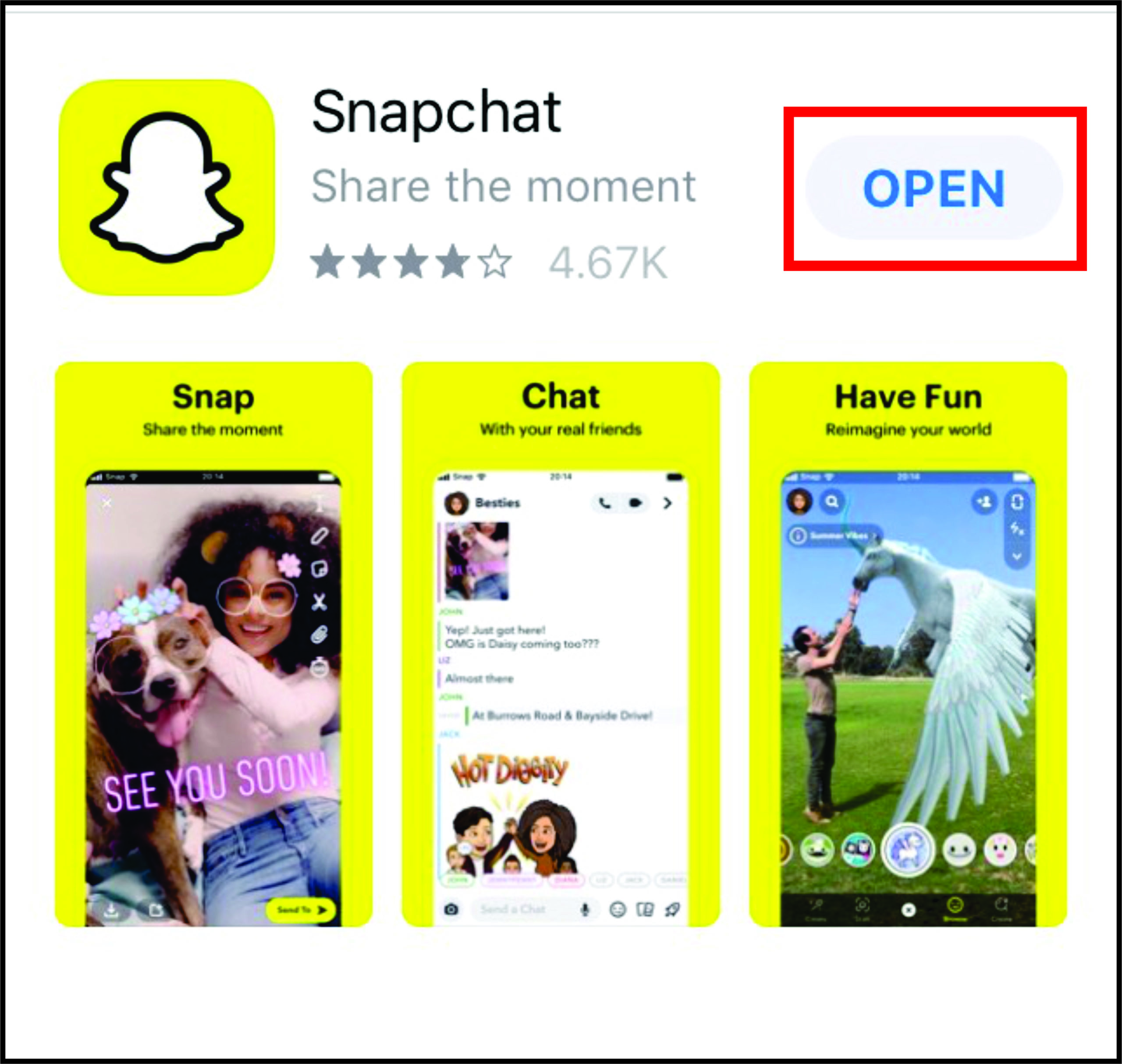
- Ensuite, cliquez sur « Chats » dans la partie inférieure de l’écran.
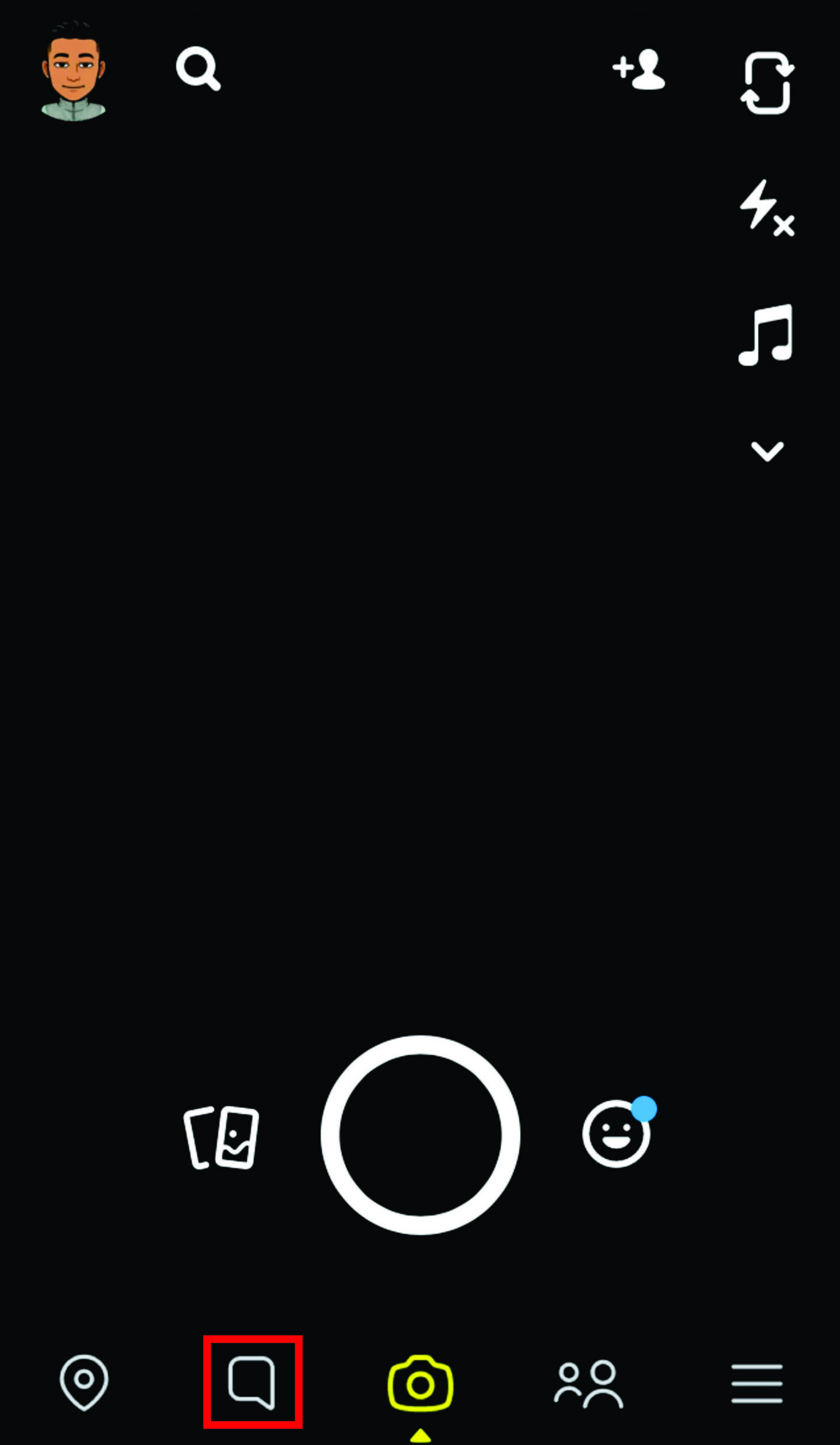
- Accédez au chat dont vous souhaitez enregistrer les messages.
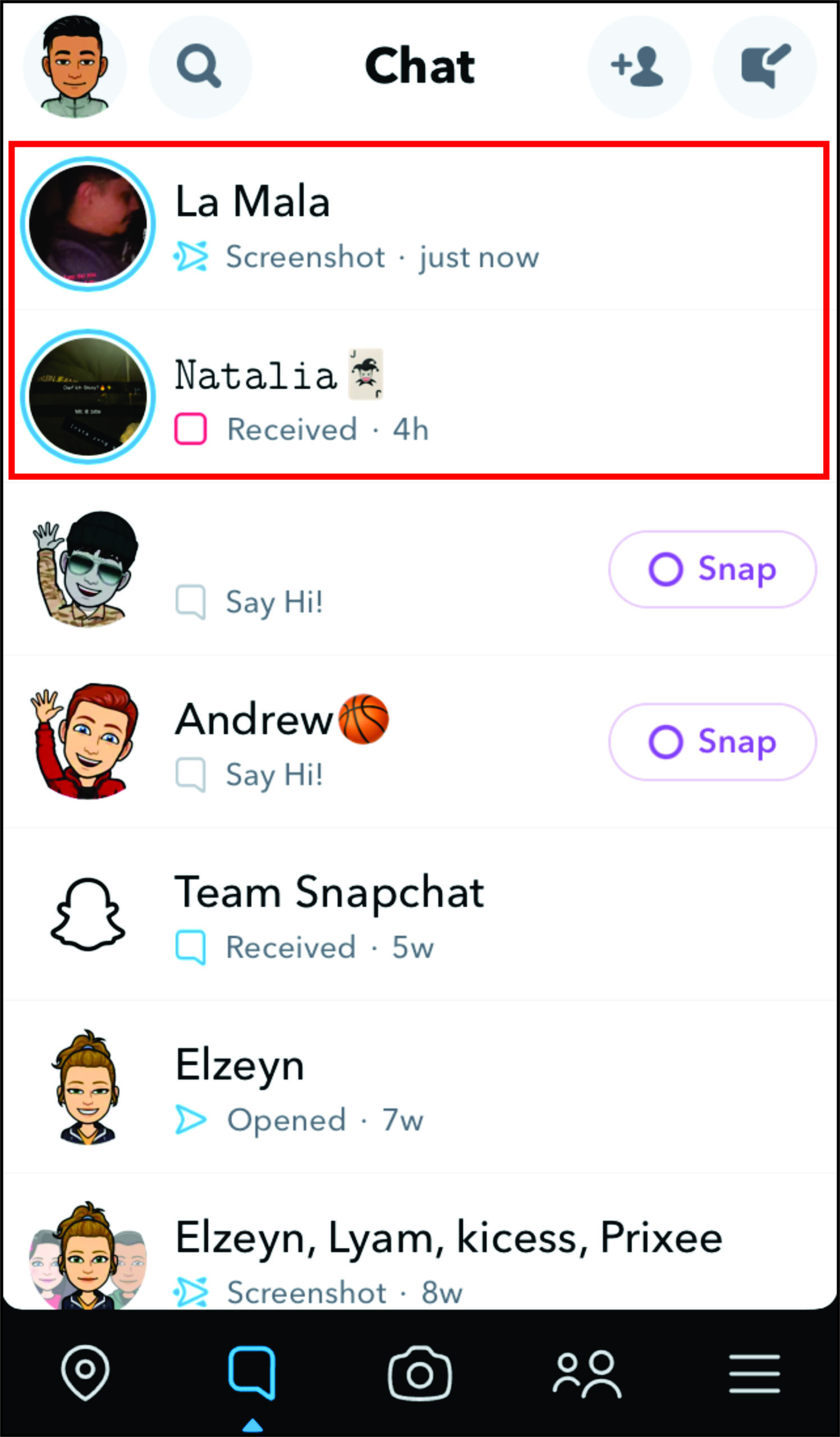
- Envoyez un message à un ami.
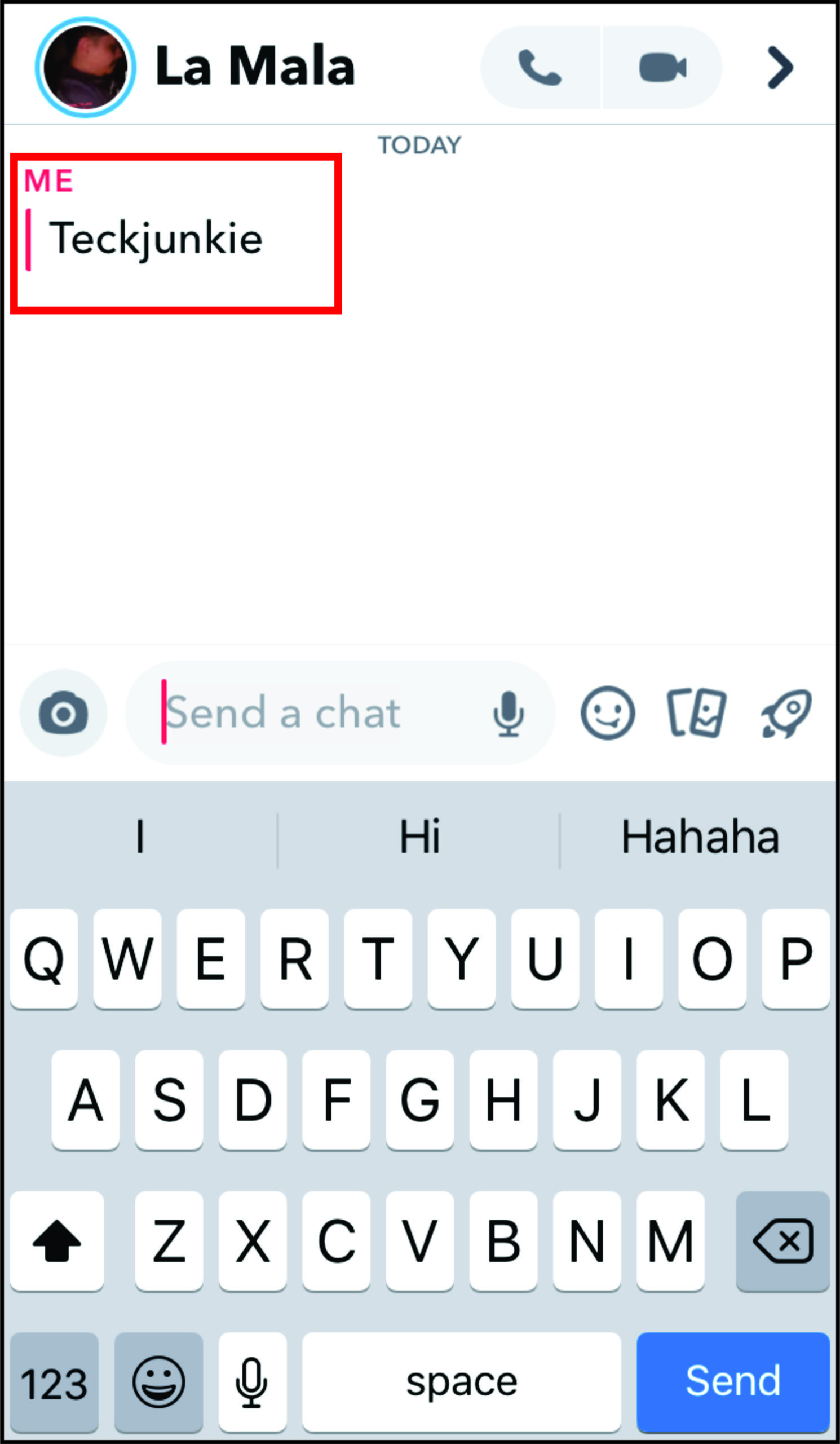
- Attendez leur réponse.
- Appuyez sur le message et attendez de voir trois options à l’écran. Il y aura « Enregistrer dans le chat », « Copier » et « Supprimer ». Cliquez sur la première option.
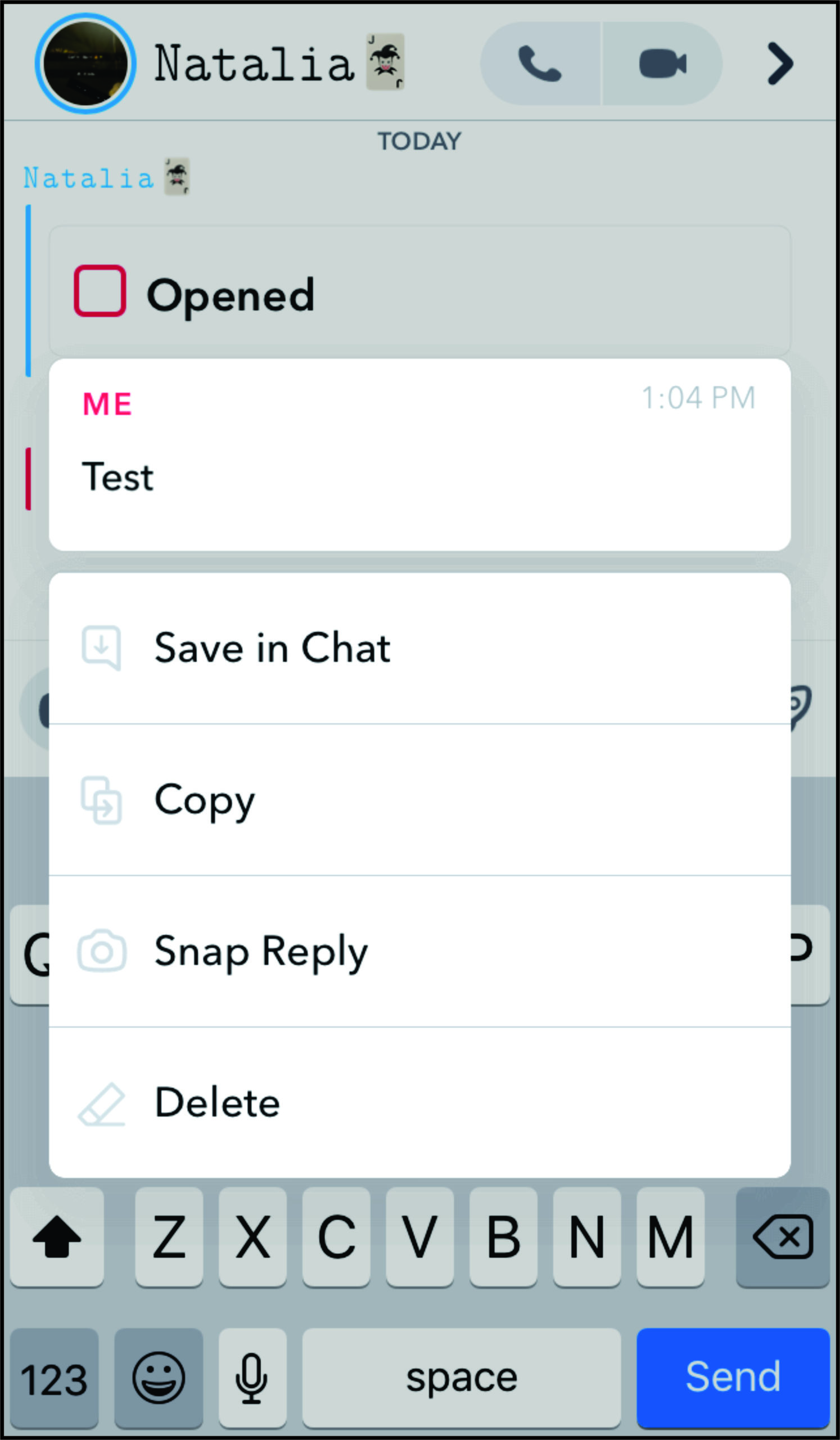
Si vous faites cela pour les deux messages, ils seront surlignés en gris et en gras. Cela signifie que vous les avez sauvegardés.
Comment enregistrer des messages dans Snapchat sur Android
L’enregistrement des messages dans Snapchat est le même sur différents systèmes d’exploitation. Par conséquent, si vous utilisez un téléphone Android, suivez ces étapes :
- Ouvrez « Snapchat » sur votre téléphone Android.
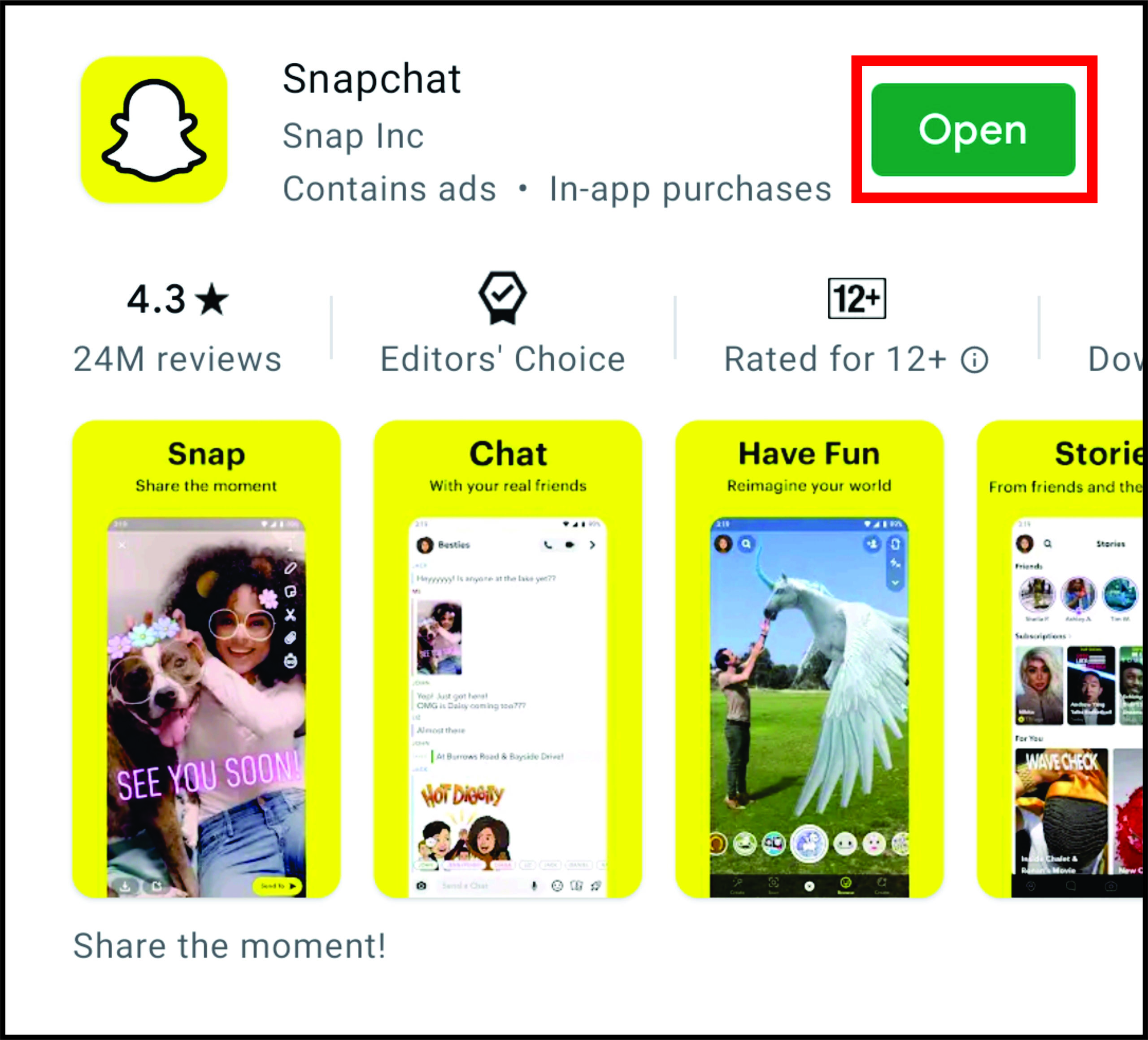
- Appuyez sur « Chats » dans le coin inférieur gauche de l’écran.
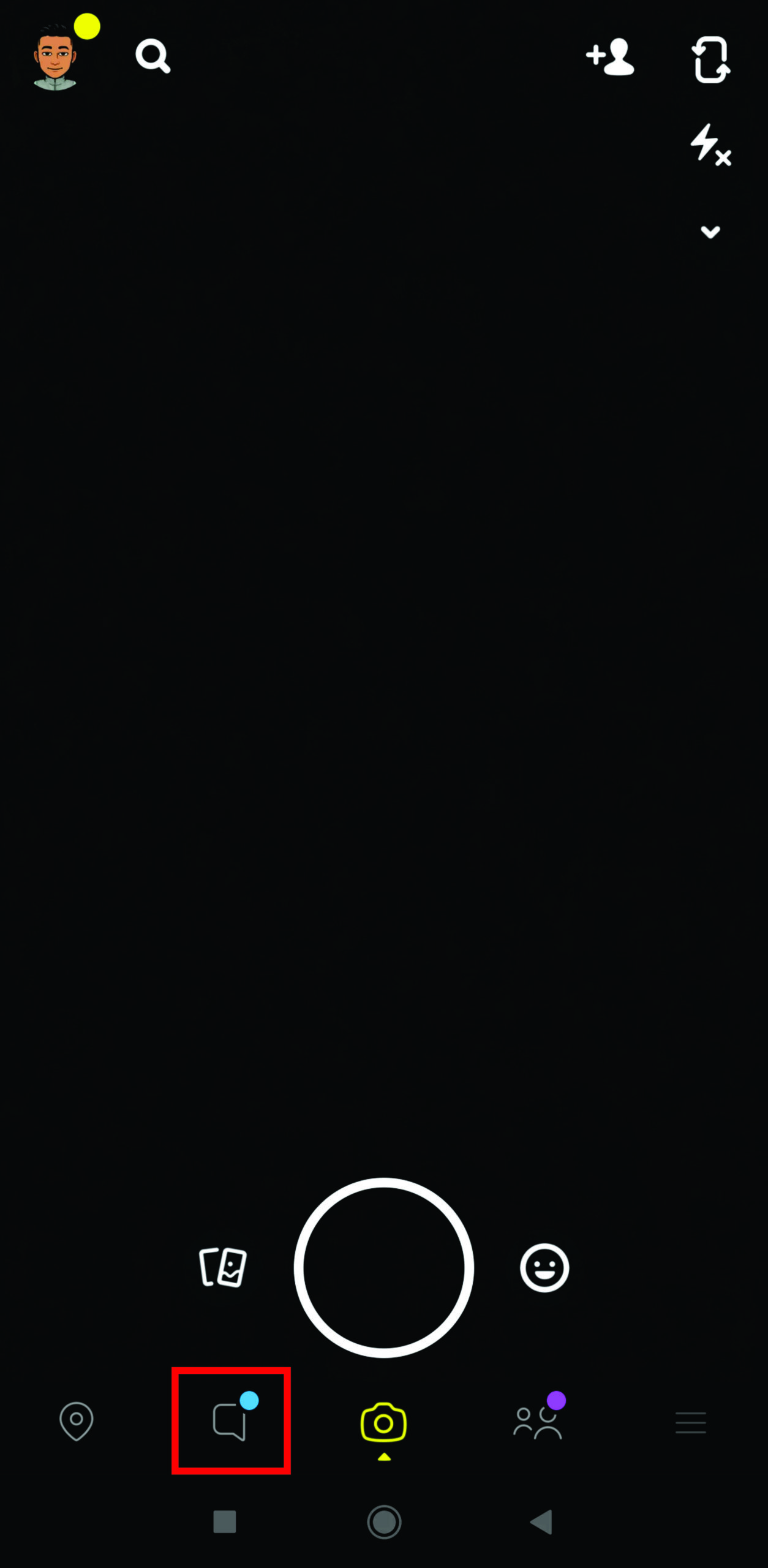
- Recherchez le chat dont vous souhaitez enregistrer les messages.
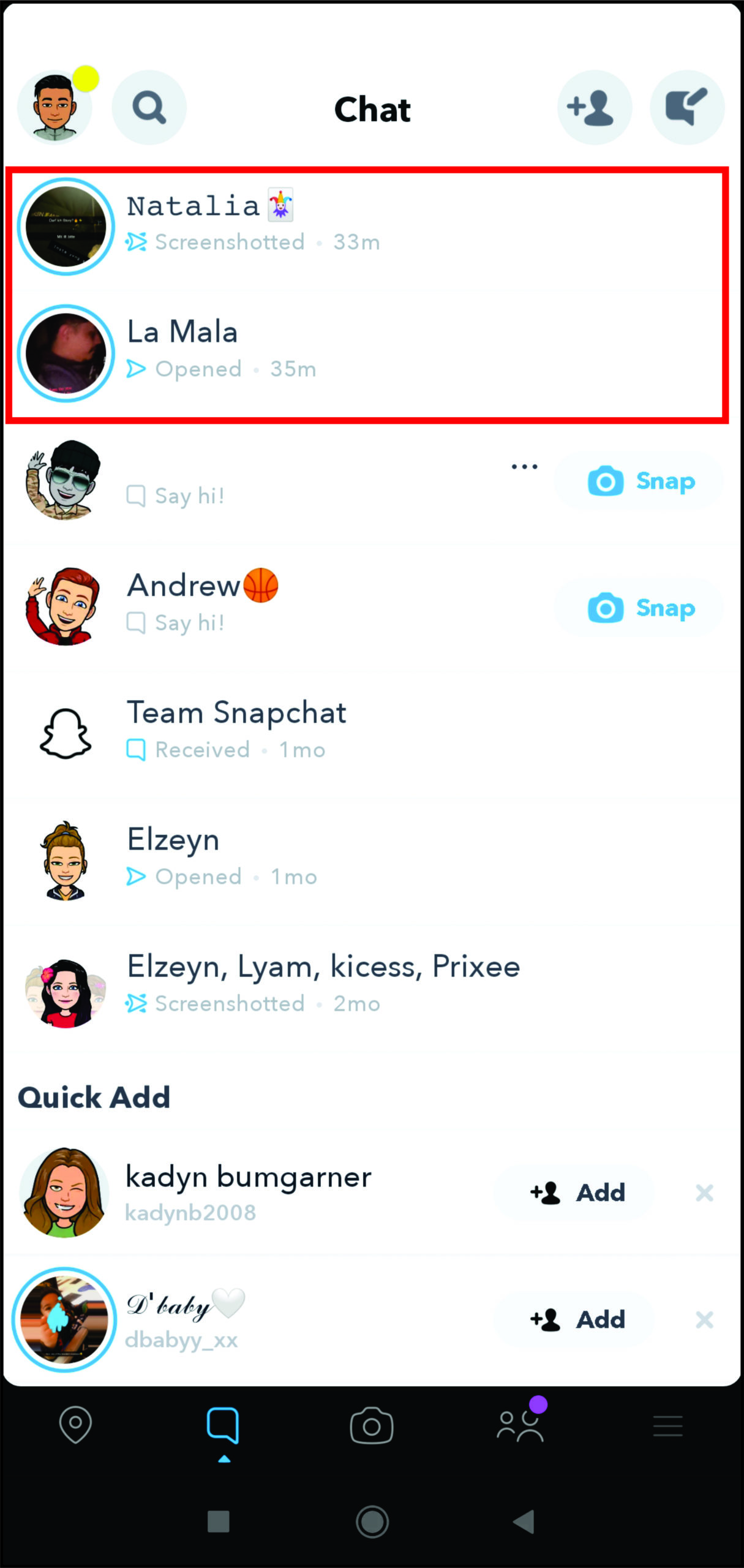
- Maintenez le message pendant quelques instants jusqu’à ce que vous voyiez les trois options : « Enregistrer dans le chat », « Copier » et « Supprimer ». Appuyez sur la première option.
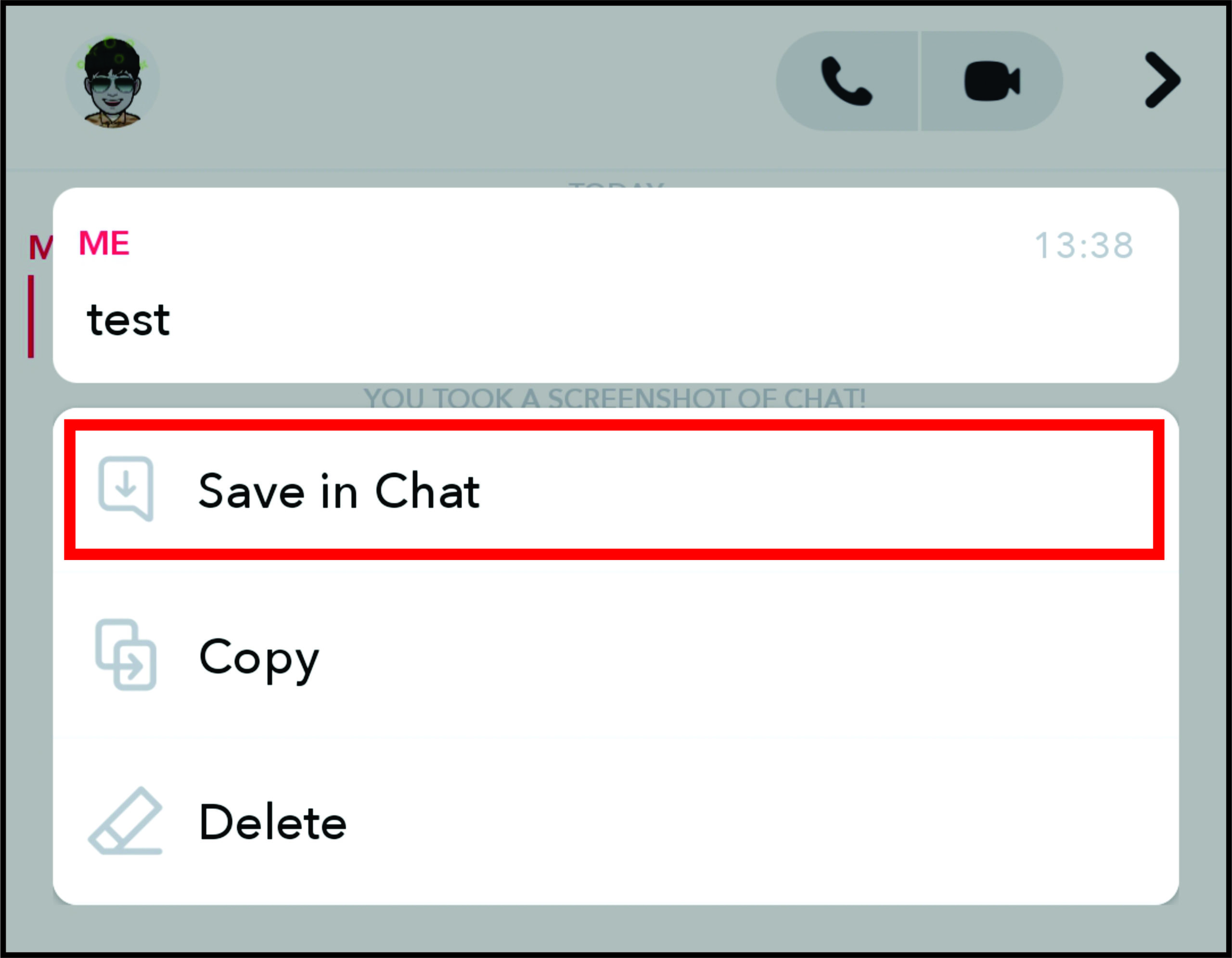
Vous avez maintenant enregistré le message avec succès !
Comment enregistrer des messages dans Snapchat sur un PC Windows, Mac ou Chromebook
Snapchat a été développé comme une application mobile. Cependant, certains utilisateurs ont trouvé le moyen de l’installer sur leur ordinateur, à l’aide d’un émulateur ou de Bluestacks. Malheureusement, ces options ne fonctionnent plus pour la plupart des gens, car Snapchat a interdit l’utilisation de l’application via ces plateformes.
Comment enregistrer automatiquement les messages dans Snapchat
Pour enregistrer une conversation dans Snapchat, vous pouvez essayer l’astuce suivante :
- Lancez « Snapchat » sur votre téléphone.
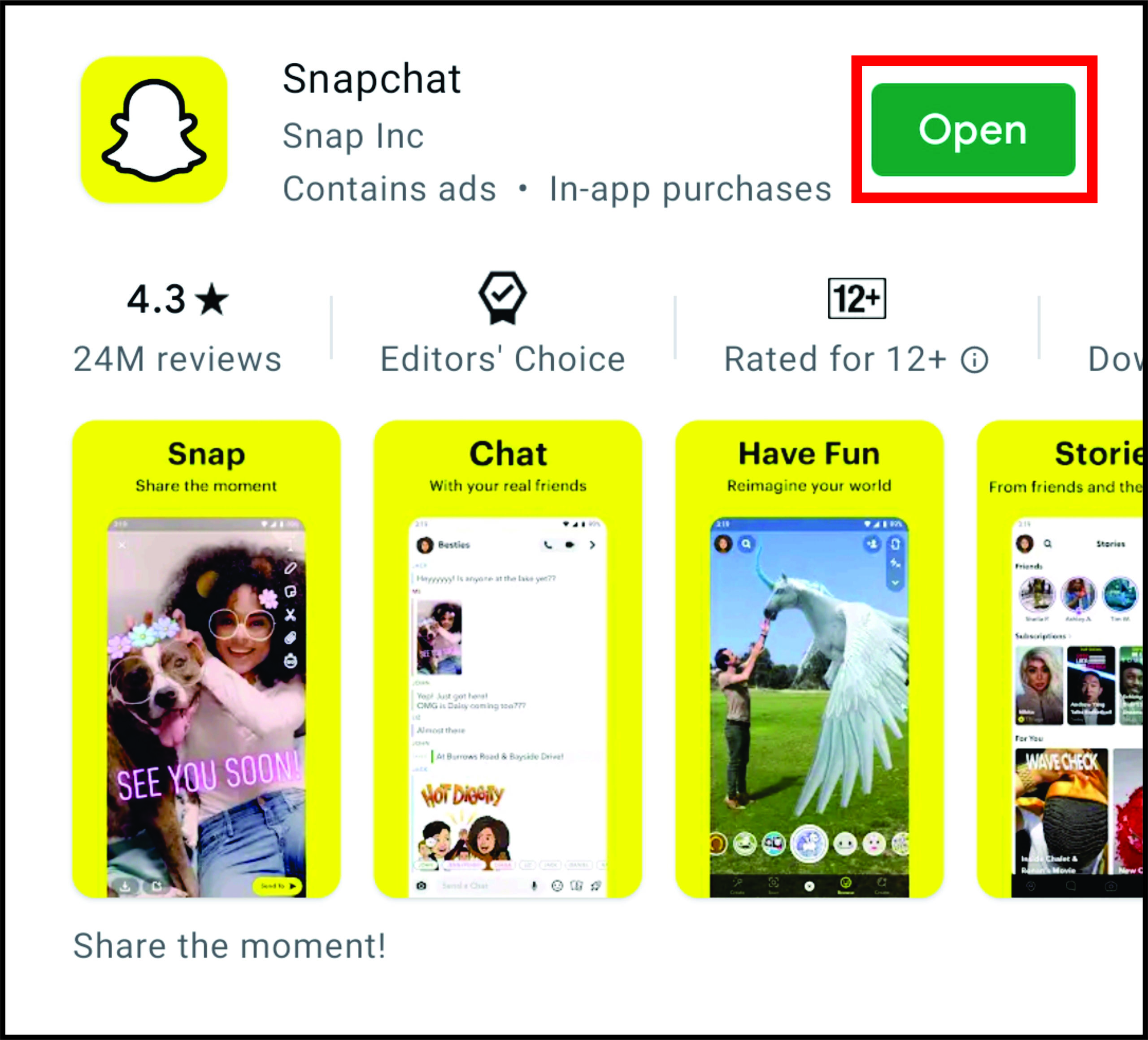
- Balayez vers la droite pour ouvrir les chats.
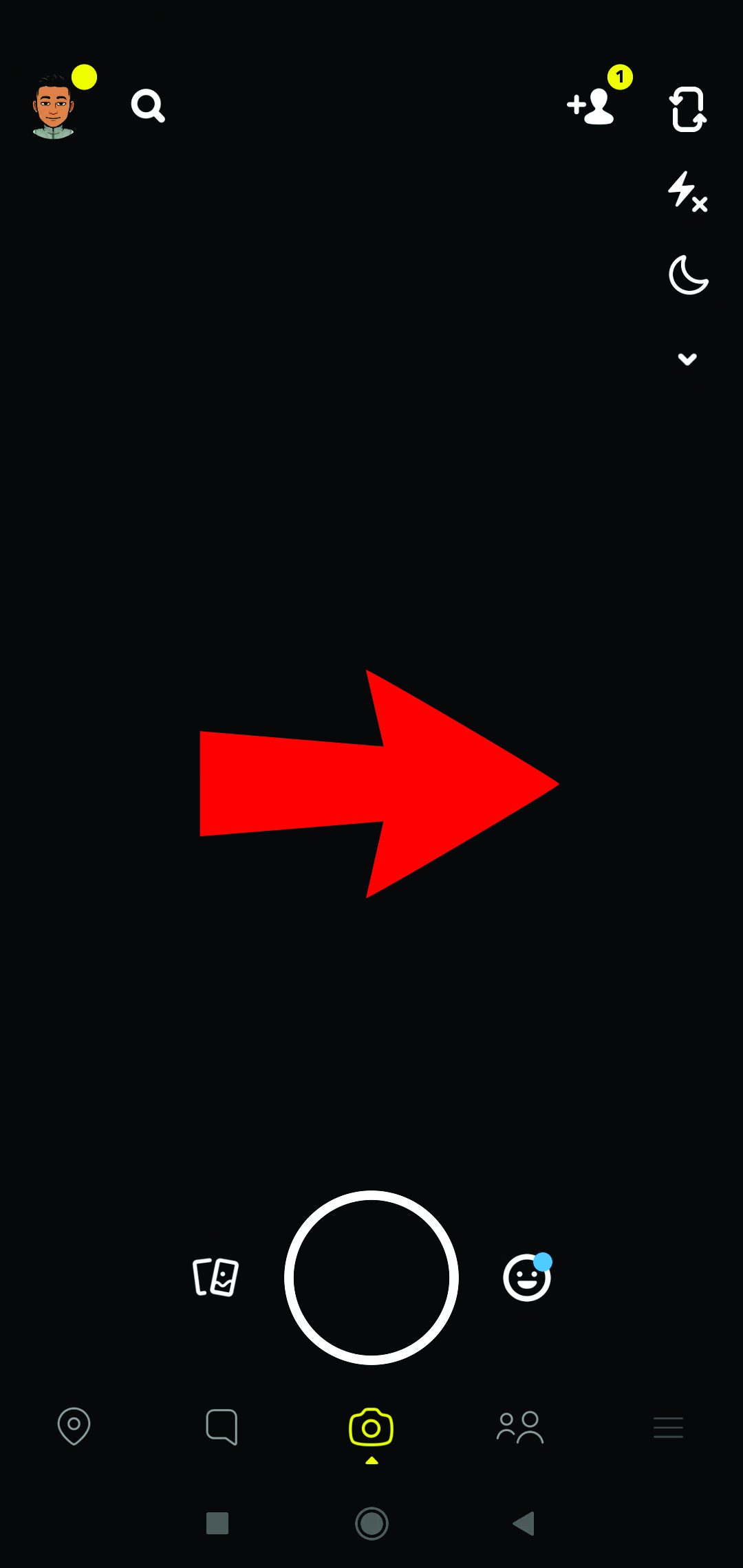
- Choisissez le chat dont vous souhaitez enregistrer automatiquement les messages.
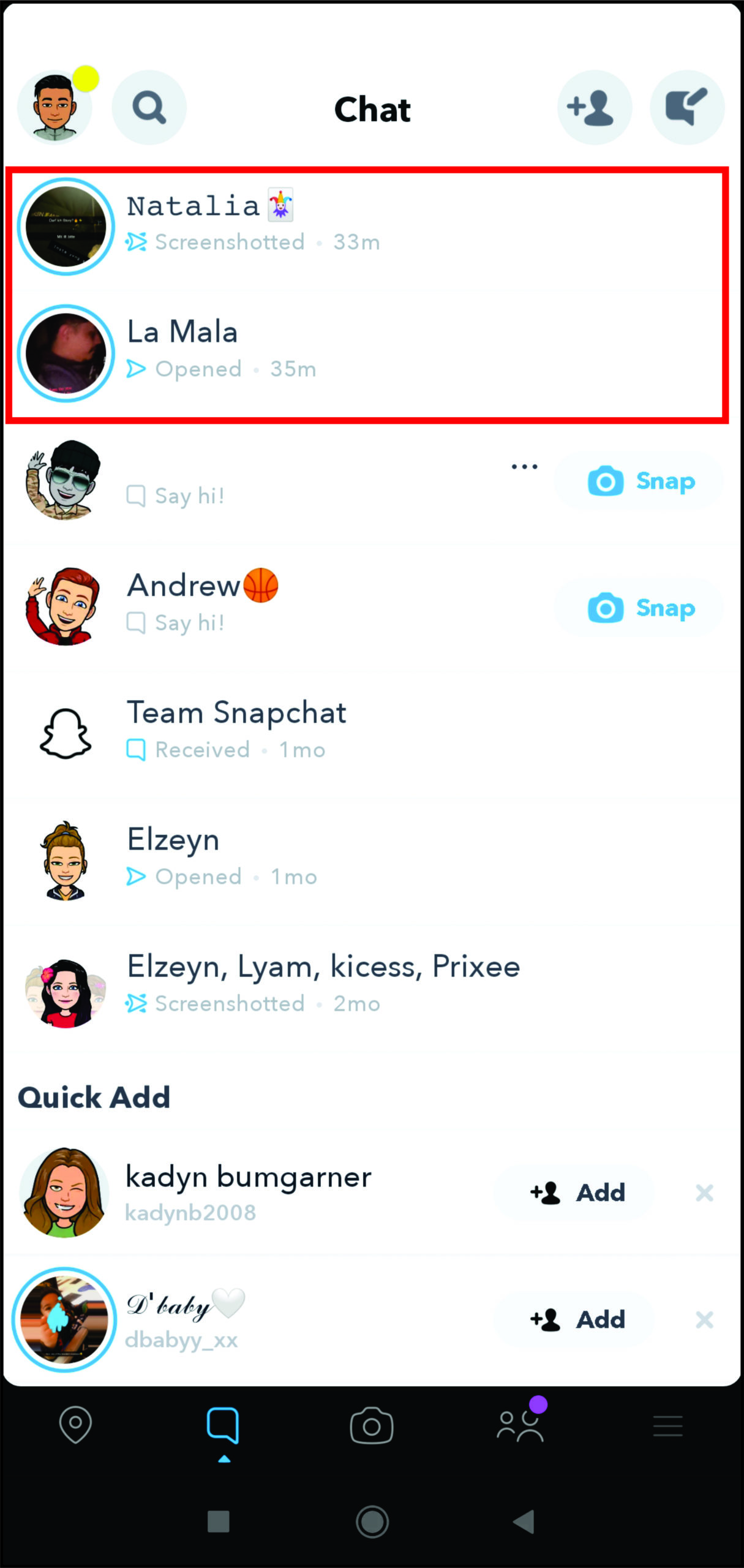
- Appuyez sur le chat jusqu’à ce que vous voyiez une fenêtre contextuelle.
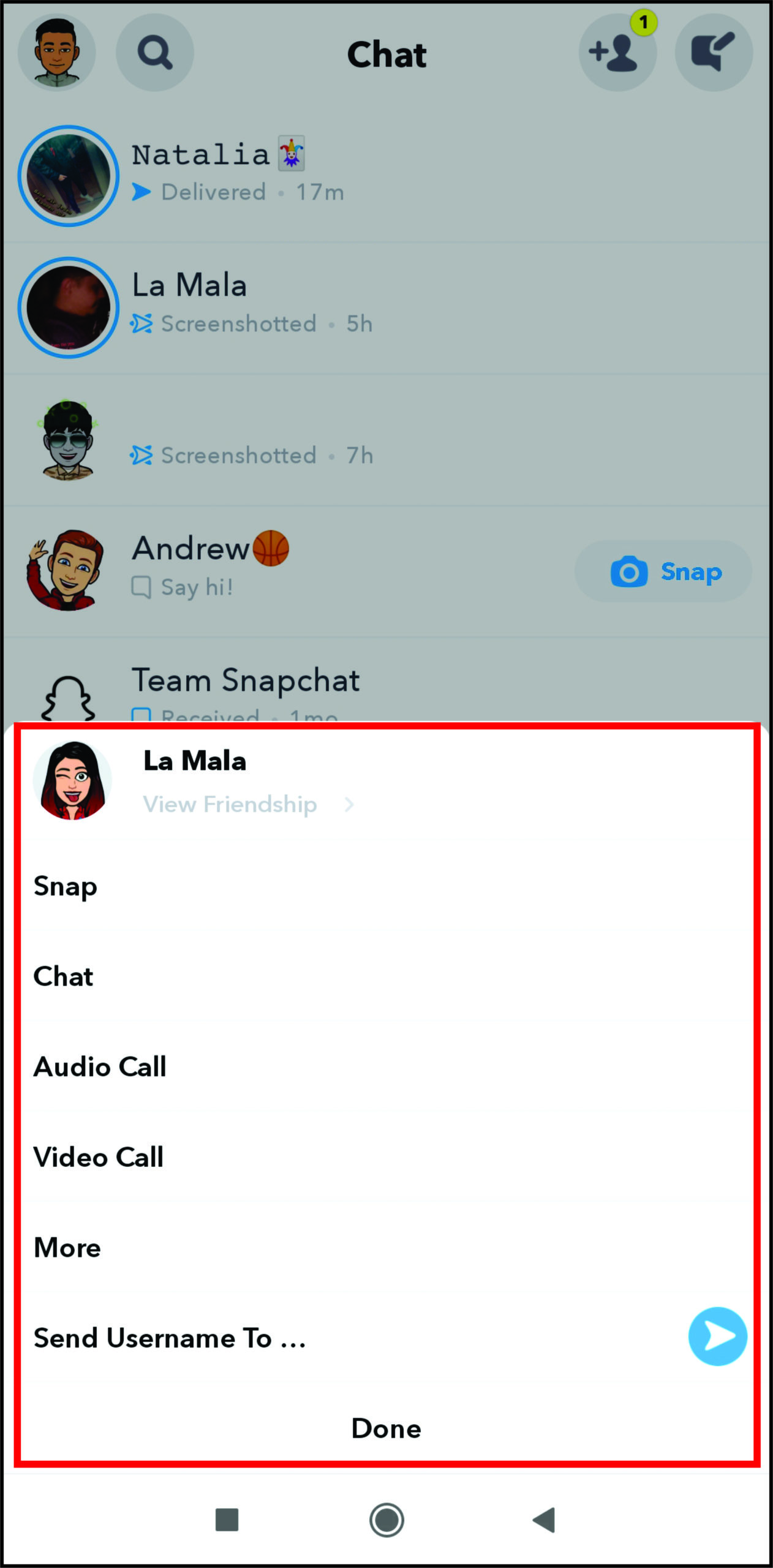
- Cliquez sur « Plus ».
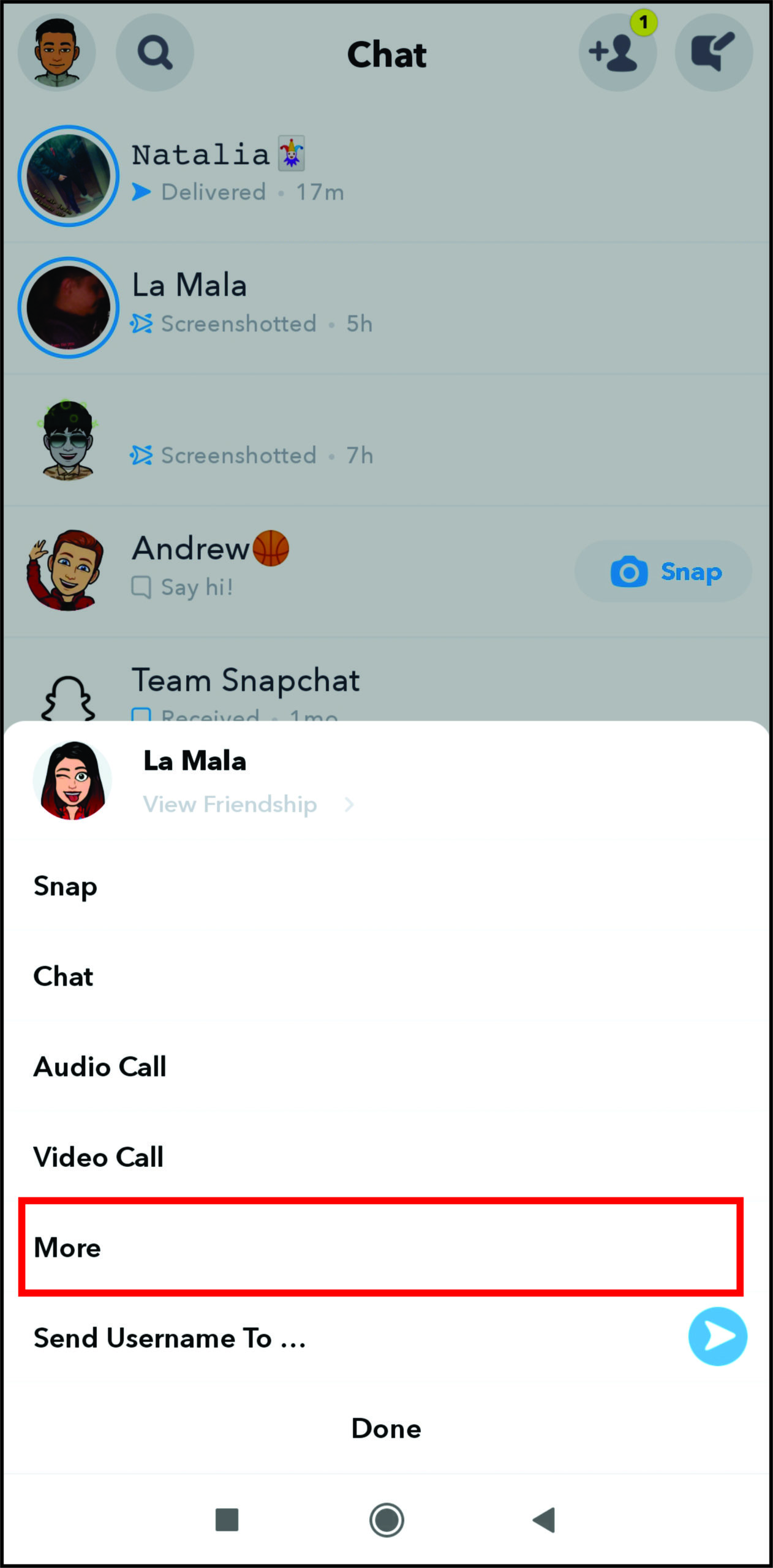
- Ensuite, cliquez sur « Supprimer les chats ».
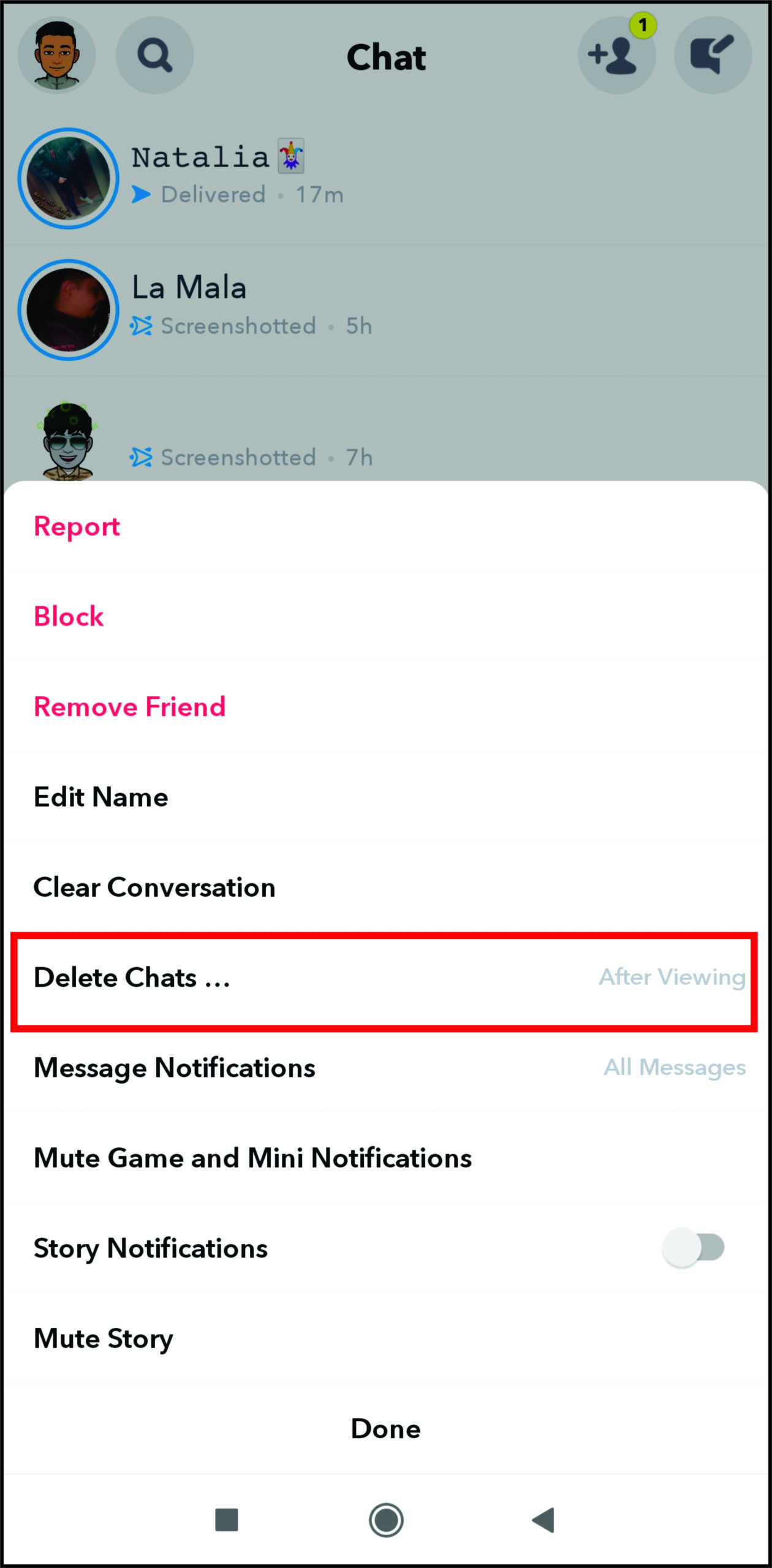
- Vous verrez une question vous demandant quand supprimer des chats. Appuyez sur « 24 heures après le visionnage ».
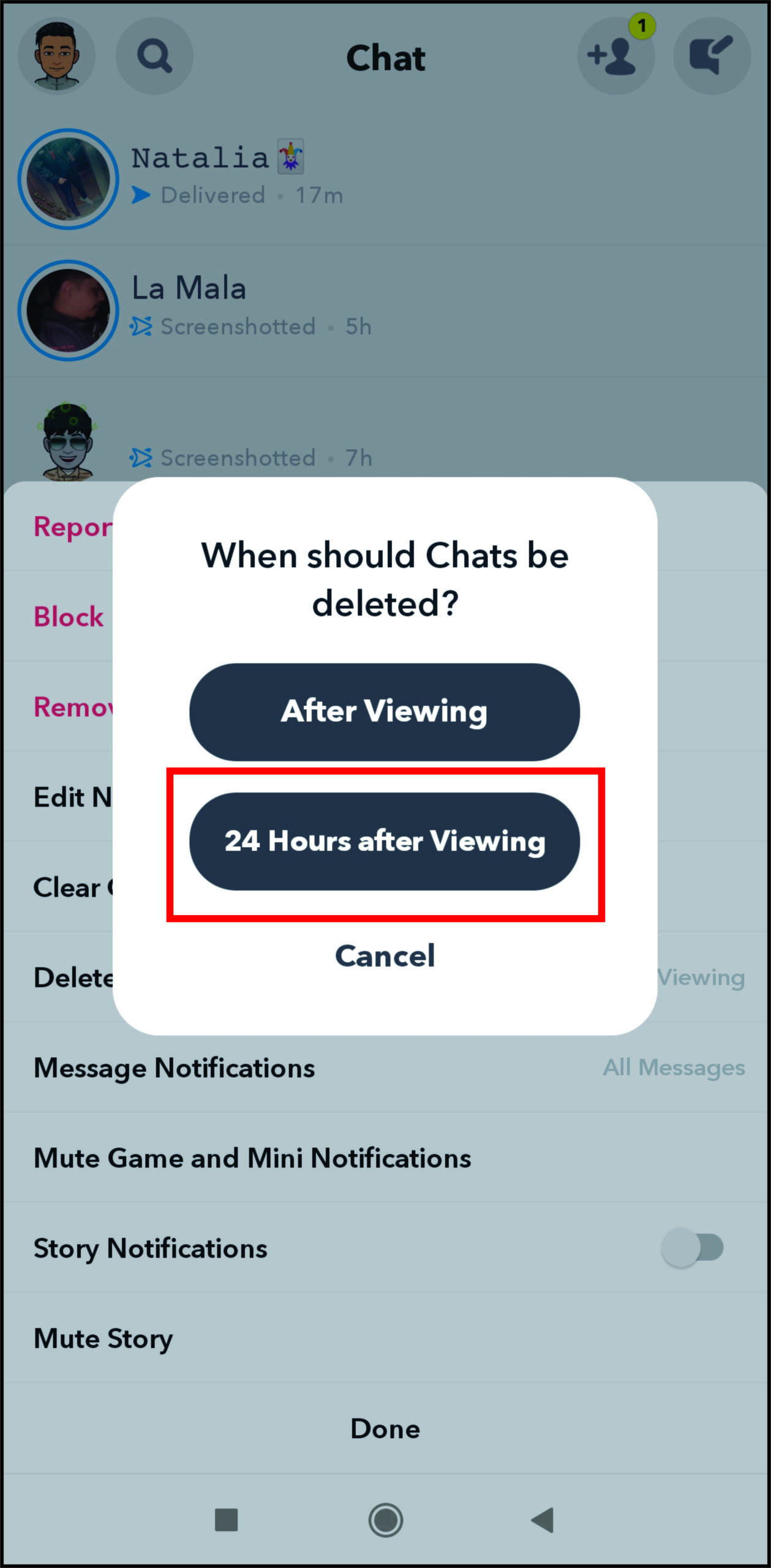
Remarque : N’oubliez pas que vous devrez le faire pour chaque discussion si vous souhaitez enregistrer des messages supplémentaires.

FAQ supplémentaire
Puisque vous savez maintenant comment enregistrer des messages dans Snapchat, découvrez les questions les plus fréquemment posées dans la section ci-dessous.
Pouvez-vous enregistrer des messages sur Snapchat sans que personne ne le sache ?
Malheureusement, lorsque vous enregistrez un message sur Snapchat, l’autre personne le saura. Si vous choisissez d’enregistrer automatiquement les messages, Snapchat les notifiera également. D’autre part, si vous décidez d’appuyer sur un message pour l’enregistrer, l’autre utilisateur verra ce message surligné en gris.
Comment envoyer un message Snapchat enregistré
Une fois que vous avez enregistré un message sur Snapchat, il reste dans la conversation jusqu’à ce que vous le désenregistriez. Aucune option ne vous permet d’envoyer ce message au même utilisateur ou à d’autres utilisateurs.
Pourquoi Snapchat est-il lent à enregistrer les messages ?
Certaines raisons courantes pour lesquelles Snapchat tarde à enregistrer les messages sont une mauvaise connexion Internet, des problèmes avec Snapchat lui-même et un cache et des données empilés.
Comment sauvegarder toutes les conversations sur Snapchat ?
Pour le moment, il n’est pas possible de sauvegarder toutes les conversations sur Snapchat. Vous pouvez enregistrer individuellement les conversations en appuyant sur le chat, puis en appuyant sur « Supprimer ». Une fois que vous avez fait cela, choisissez « 24 heures après le visionnage ».
Quand Snapchat supprime-t-il les Snaps et les Chats ?
Si vous ne choisissez pas la durée de vie des snaps et des chats, Snapchat les supprimera une fois que l’autre personne les aura vus.
Comment enregistrez-vous les messages audio sur Snapchat ?
L’enregistrement de messages audio sur Snapchat est identique à l’enregistrement de messages normaux. Suivez ces étapes:
1. Ouvrez « Snapchat » et la conversation avec le message audio.
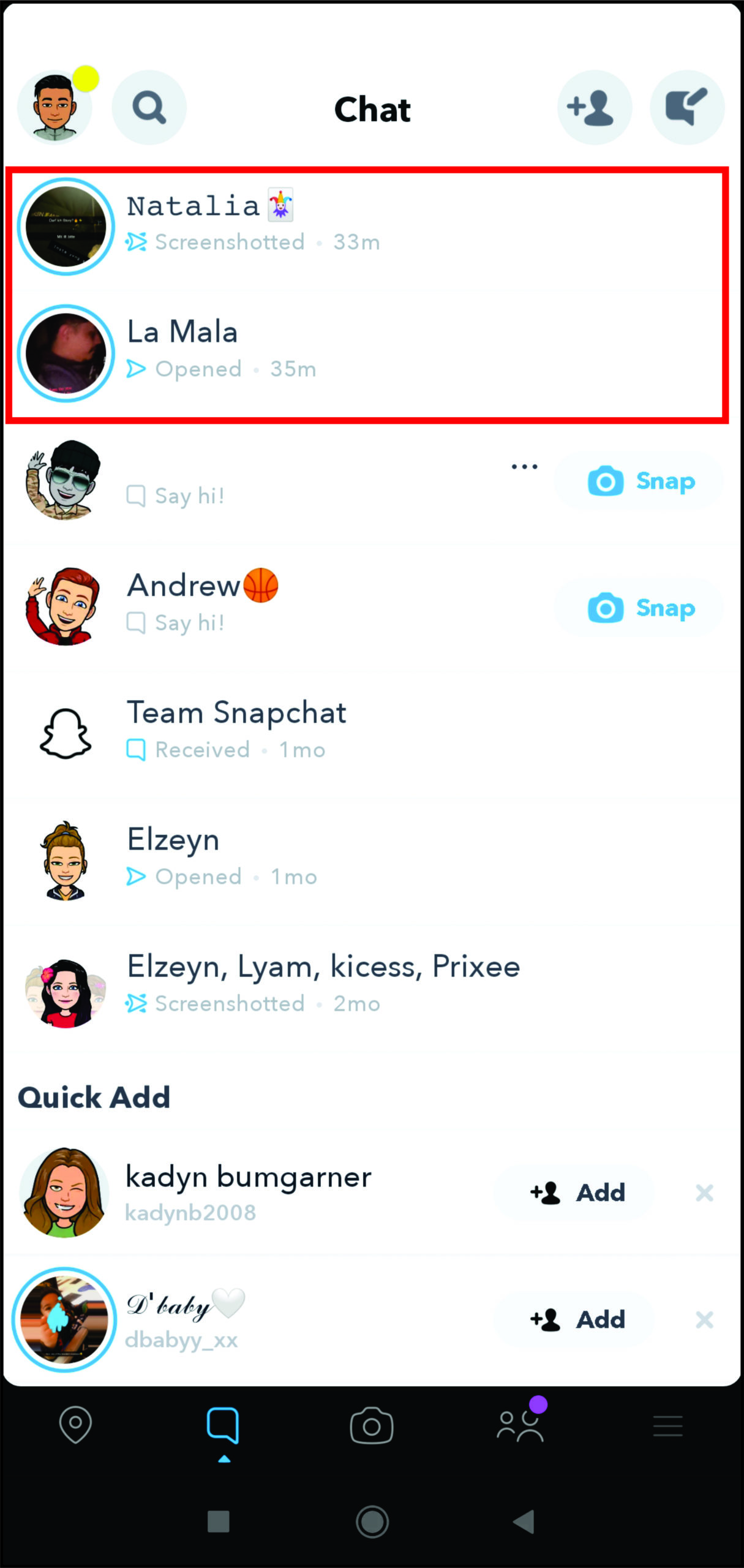
2. Maintenez le message pendant quelques instants.
3. Vous verrez une fenêtre contextuelle. Appuyez sur « Enregistrer dans le chat ».
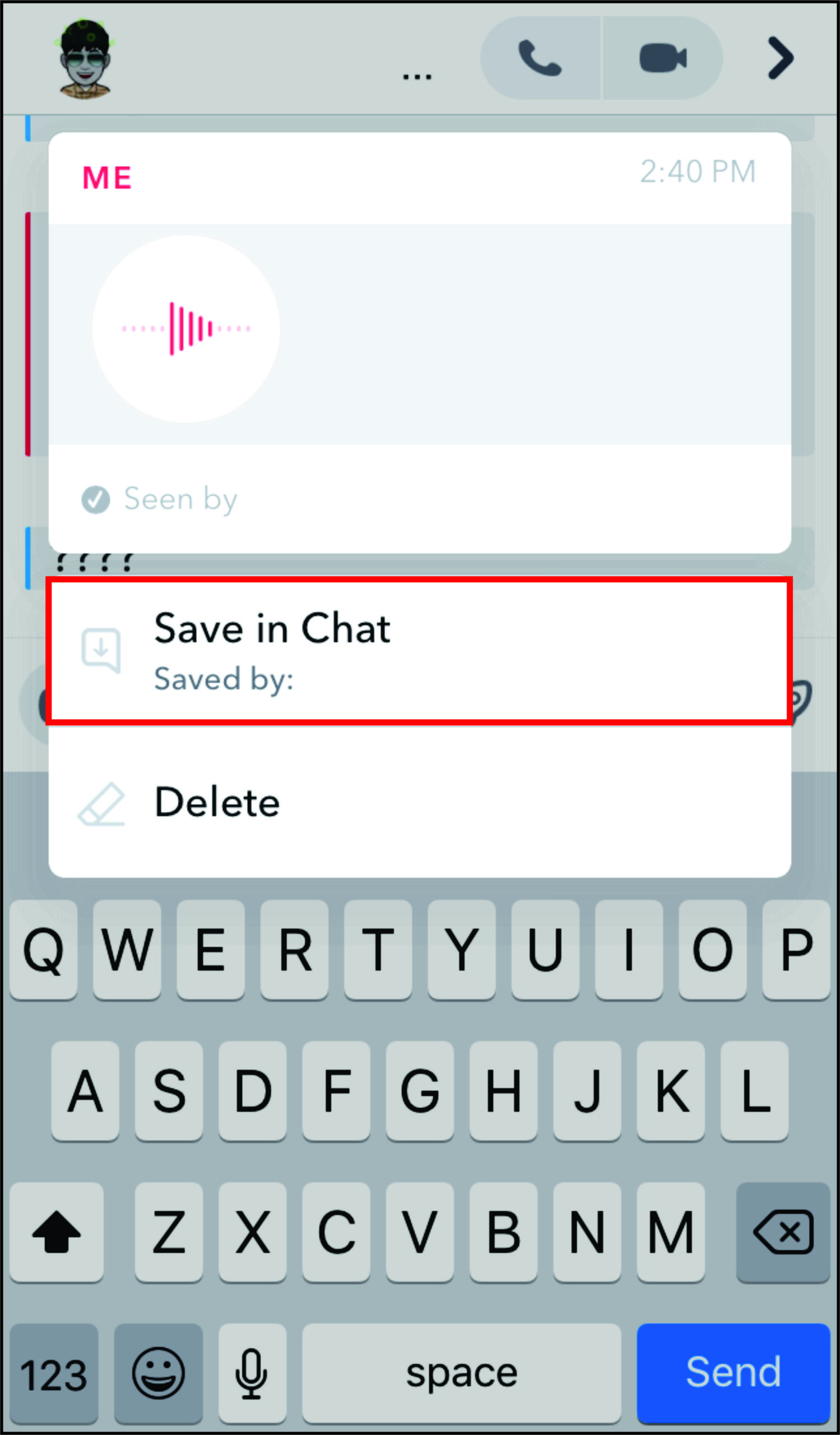
Voilà! Vous avez enregistré le message audio.
À vous
C’est formidable qu’il existe maintenant des options qui vous permettent d’enregistrer des messages importants sur Snapchat. Vous pouvez facilement enregistrer un seul message ou tout le chat. Il est également possible d’enregistrer des conversations impliquant plusieurs utilisateurs.
Y a-t-il quelque chose à propos de Snapchat que vous aimeriez changer ? Faites-nous savoir dans la section commentaires ci-dessous.